Một trong những chức năng phổ biến nhất thực hiện trên máy tính là cài đặt ứng dụng. Và cách đơn giản hóa việc cài đặt ứng dụng là thông qua cửa sổ dòng lệnh như trong Linux. Để làm được điều này, chúng ta có thể sử dụng một công cụ như Scoop. Scoop dễ dàng tìm kiếm và cài đặt các gói phần mềm khác nhau, chỉ cần sử dụng công cụ Windows PowerShell.
Thông thường trong Window để cài đặt một chương trình hoặc ứng dụng là chúng ta tải tệp .exe, chạy tệp đó và làm theo các bước được trình hướng dẫn chỉ ra. Nhưng với Scoop, việc cài đặt tương tự như trong Linux. Scoop là một công cụ tuyệt vời nếu bạn là người dùng Linux đã chuyển sang Windows. Vì nó cho phép bạn cài đặt các chương trình bằng terminal.

Một số ứu điểm khi sử dụng Scoop
Việc cài đặt các chương trình với Scoops sẽ xóa giao diện đồ họa và loại bỏ các cửa sổ quyền pop-up. Scoop tự động tìm và cài đặt các gói dependency cho chương trình bạn vừa cài đặt.
Scoop không gì khác hơn là một trình quản lý gói (để luôn có phiên bản cập nhật mới nhất từ máy chủ của bạn) dòng lệnh tiện dụng giúp bạn dễ dàng cài đặt các ứng dụng trên bất kỳ máy tính Windows nào.
Khái niệm của nó rất giống với Linux apt và yum. Bởi vì thông qua thiết bị đầu cuối PowerShell, chúng ta có thể tải xuống các phiên bản mới nhất của chương trình từ chính các máy chủ chính thức. Với điều này, chúng tôi tránh phải thực hiện các nhấp chuột khác nhau trong quá trình cấu hình cài đặt chương trình. Và hỗ trợ các cửa sổ bật lên gây phiền nhiễu yêu cầu quyền quản trị viên.
Đó là lý do tại sao bằng cách sử dụng Scoop, chúng ta có thể tải xuống và cài đặt các chương trình tương thích bằng một lệnh duy nhất. Dễ dàng cài đặt, gỡ cài đặt và tìm bất kỳ phần mềm nào chúng ta cần mà không cần phải truy cập liên tục vào các trang web. Công cụ này rất dễ lập trình, vì vậy nó cho phép bạn chạy các cấu hình lặp đi lặp lại để có được môi trường làm việc tốt hơn.
1. Yêu cầu tối thiểu để cài đặt Scoop
– Window 7 sp1 trở lên
– PowerShell 5
– .NET Framework 4.5
2. Cài đặt Scoop
Bước 1: Mở PowerShell. Bạn có thể thực hiện việc này bằng cách tìm kiếm PowerShell trong menu Start.
Bước 2: Bên trong PowerShell, hãy nhập code bên dưới:
iwr -useb get.scoop.sh | iexiwr là viết tắt của Invoke Web Request. Lệnh này bắt đầu phiên truy cập một thứ gì đó trên Internet. Nhìn chung, dòng lệnh này sẽ tải xuống và cài đặt Scoop.
Bước 3: Nhấn Enter. PowerShell bây giờ sẽ cài đặt Scoop.
Nếu bạn gặp lỗi liên quan đến chính sách thực thi sau khi nhập dòng lệnh. Hãy nhập lệnh bên dưới vào PowerShell:
Set-ExecutionPolicy RemoteSigned -scope CurrentUserĐiều này sẽ thay đổi chính sách thực thi thành được ký từ xa cho tài khoản của bạn và sẽ cho phép bạn cài đặt Scoop. Sau khi cài đặt xong, bạn có thể chạy scoop help trong PowerShell hoặc Command Prompt để nhận danh sách các lệnh scoop.
Một số người thích sự thoải mái của code so với đồ họa, ngay cả trong Windows. Nếu là một trong số này thì bạn chắc chắn nên cài đặt Scoop. Với Scoop, bạn có thể cài đặt các chương trình bằng lệnh, giống như Linux.
Sau khi cài đặt Scoop, đã đến lúc cài đặt các chương trình của bạn bằng cách sử dụng terminal, lệnh và nói lời tạm biệt với các trình cài đặt đồ họa!
3. Cài đặt chương trình với Scoop
Để cài đặt chương trình, chúng ta phải viết lệnh xuất hiện bên dưới. Thay thế “program” bằng tên của chương trình mà chúng ta sẽ cài đặt.
scoop install programVD: chúng ta muốn cài đặt trình giải nén tệp nổi tiếng có tên là 7Zip. Chúng ta phải viết lệnh sau:
scoop install 7zipScoop sẽ tự động tải xuống và cài đặt phiên bản 7zip mới nhất có sẵn, bao gồm bất kỳ phụ thuộc nào mà ứng dụng yêu cầu.

Bài viết trên đã hướng dẫn cách cài đặt Scoop và cách sử dụng Scoop để cài đặt ứng dụng. Trong quá trình thao tác nếu các bạn gặp lỗi hoặc cần góp ý thêm về bài viết. Xin vui lòng để lại comment bên dưới.


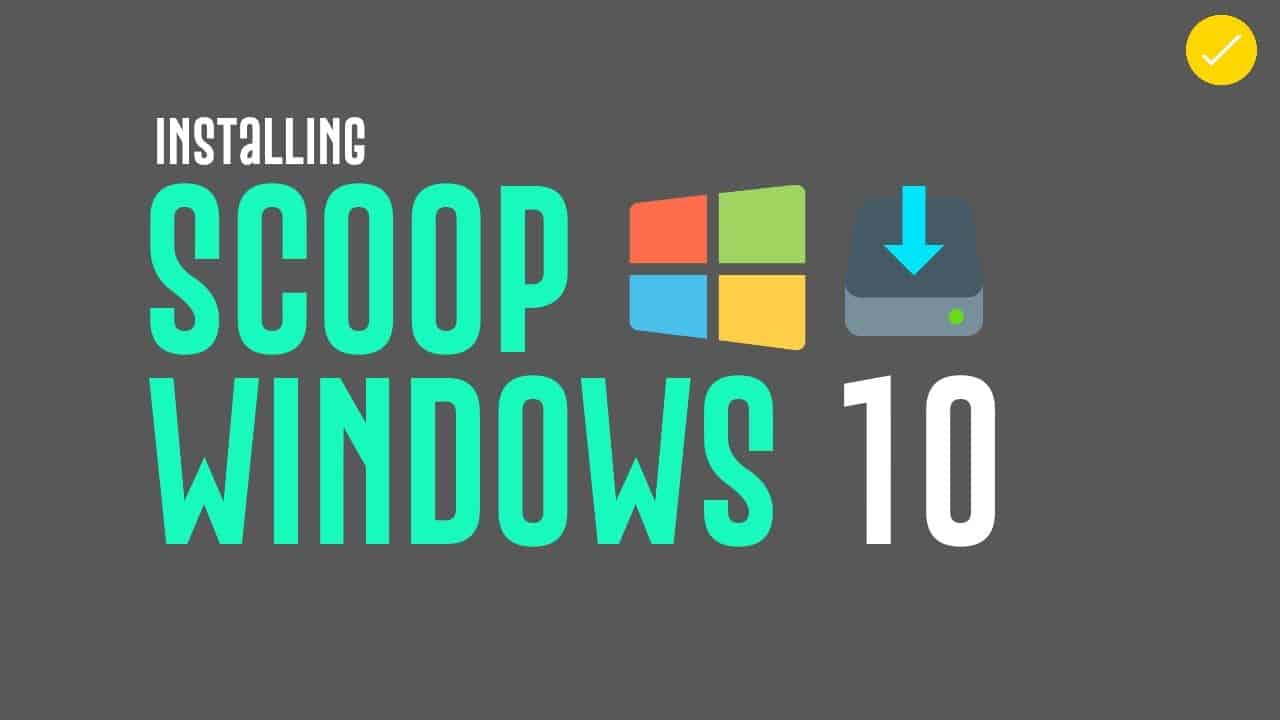
One Reply to “Hướng dẫn: Cài đặt Scoop trên Windows”